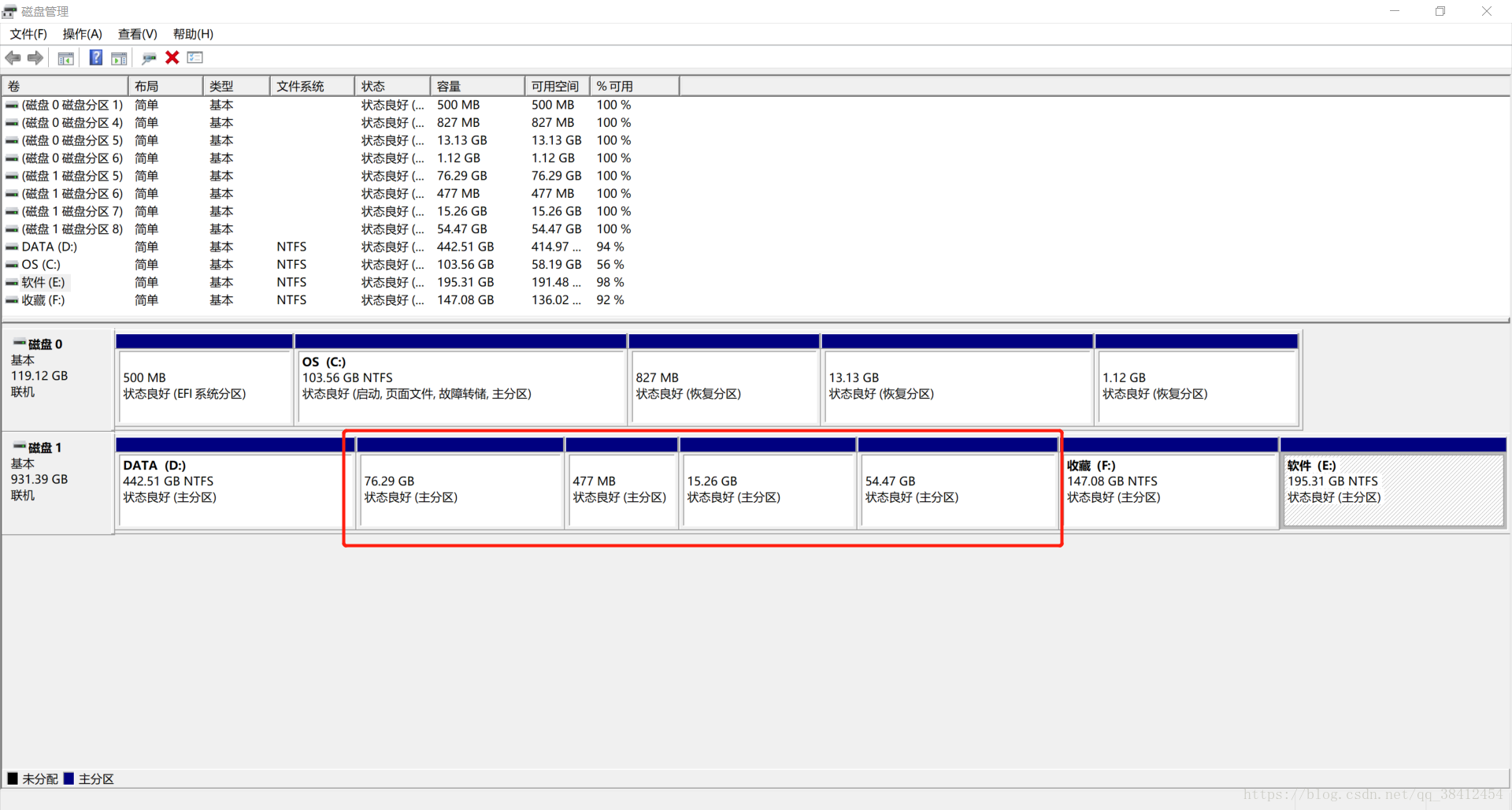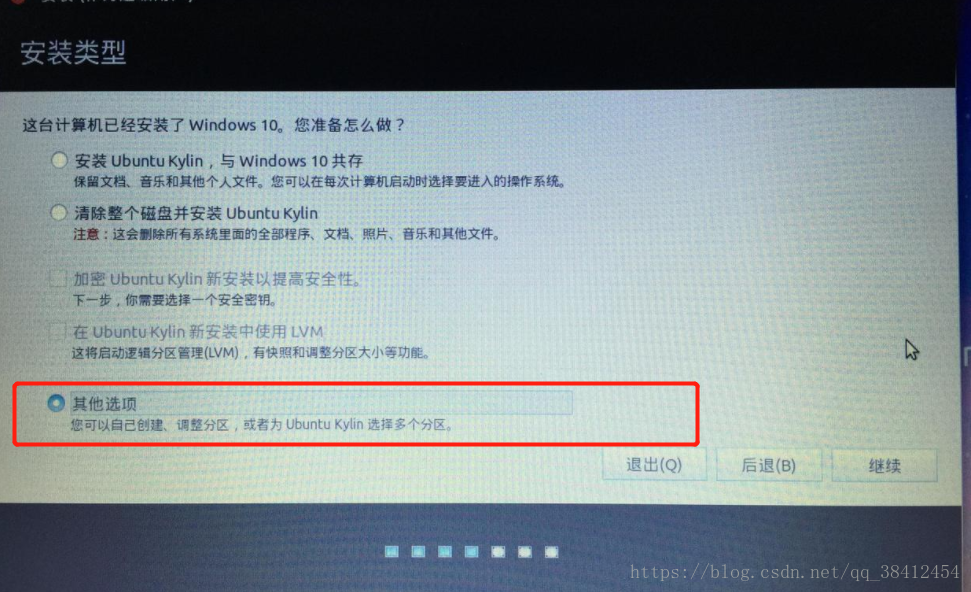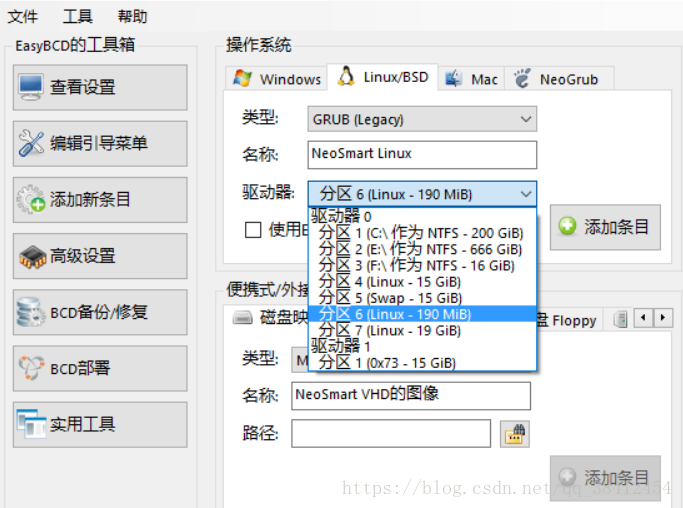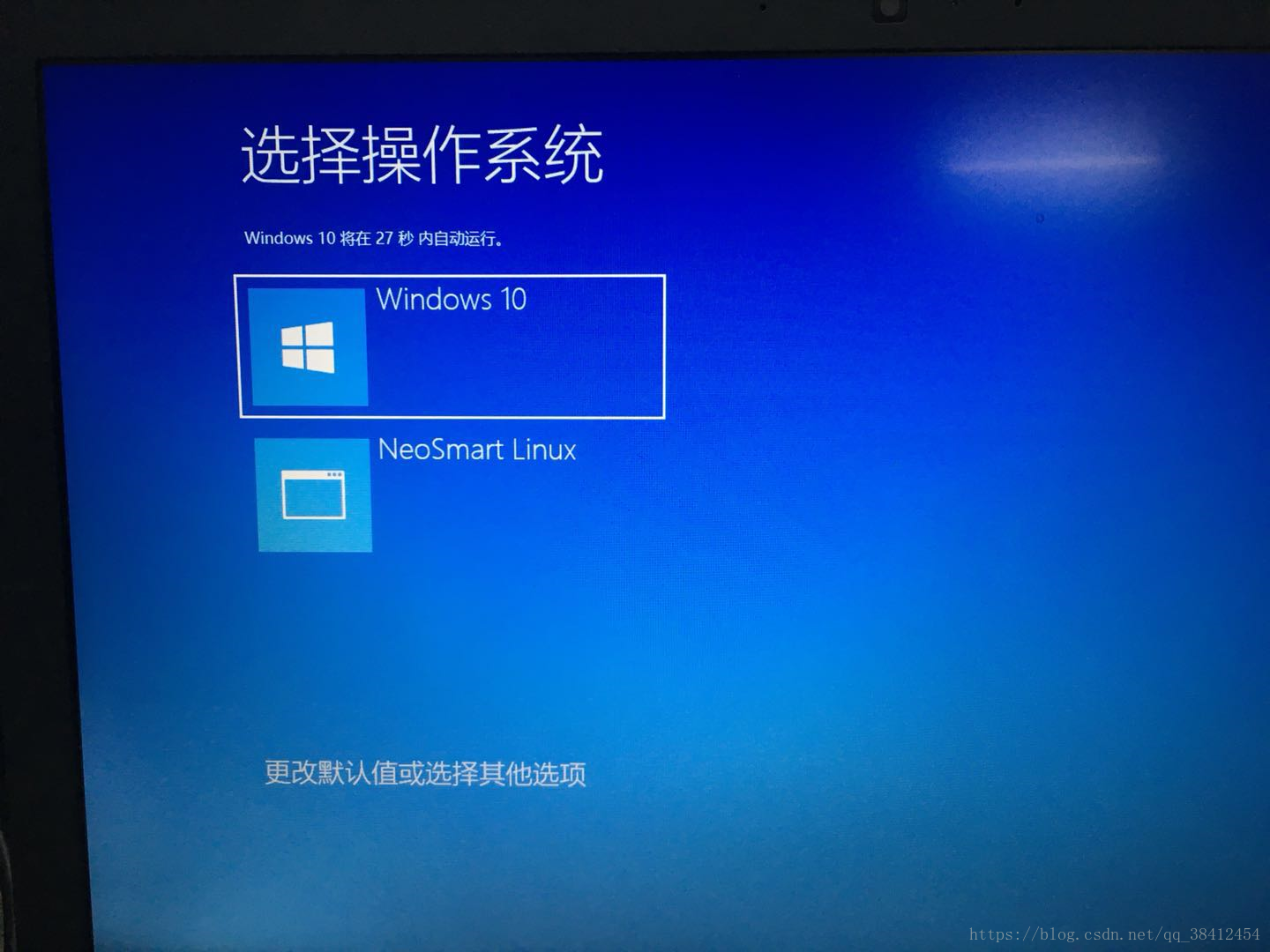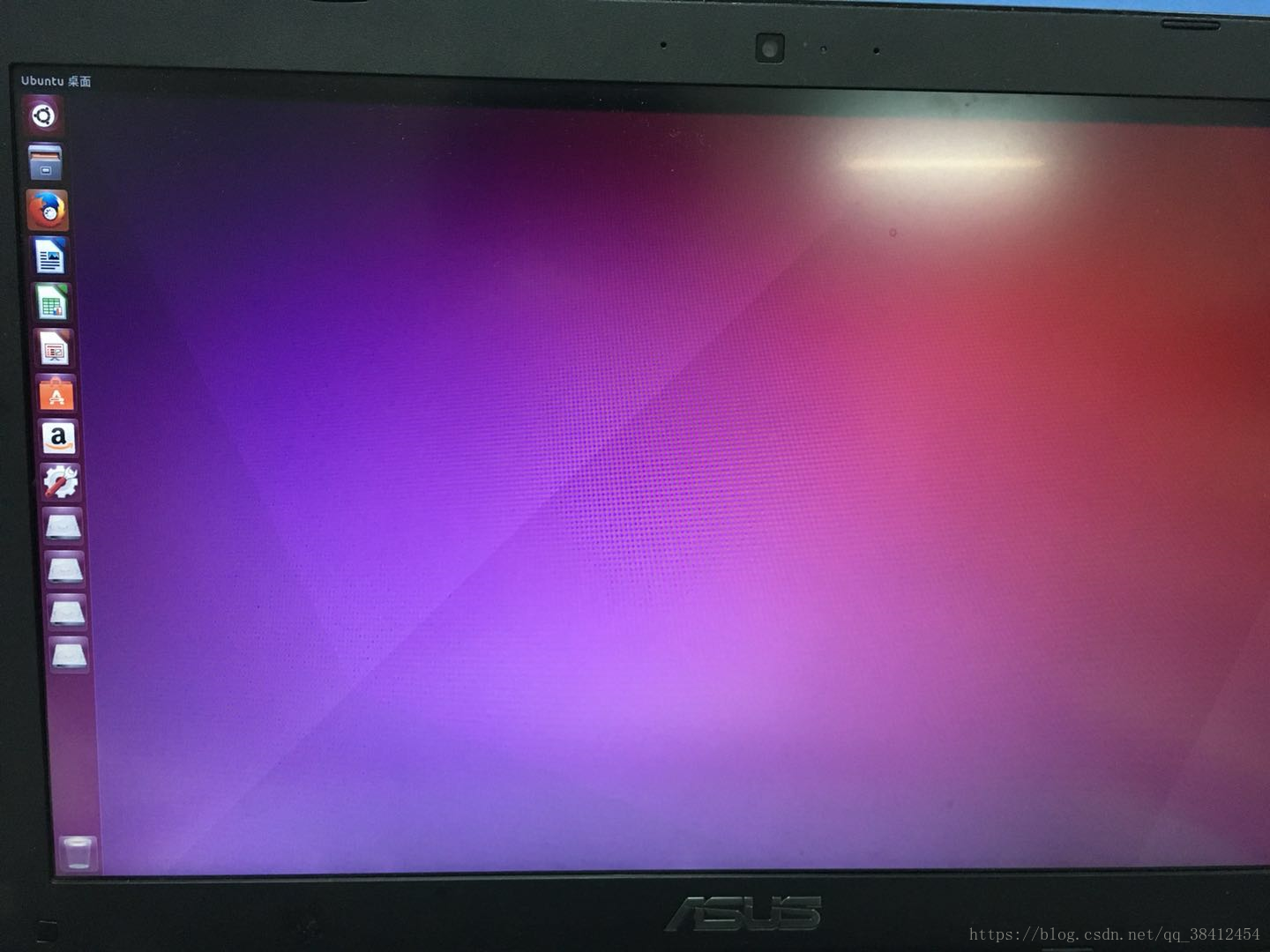Win10+Ubuntu雙系統安裝
筆者使用的是華碩FX50J裝的雙系統,之前使用過Dell的遊閘安裝過,但是沒有碰到那麼多問題。所以覺得有必要記錄下。安裝雙系統之前,電腦先安裝了win10(win10也崩過幾次)。下面開始安裝雙系統步驟。
1.UltraISO安裝系統U盤
這一步應該不用過多講述,無論是安裝windows還是ubuntu系統,製作系統U盤都是必需的。博主使用的是UltralSO安裝的系統U盤,安裝之前肯定是需要去下載Ubuntu映象的,大家可以根據需要選擇要哪個版本。2.設定U盤啟動
進入BIOS設定U盤啟動,這一步也是裝Win10的必要步驟,不同品牌設定方法不同,大家要根據自己的型號設定。設定以後才能在插上系統盤之後自動啟動U盤。
3.Win10建立磁碟分割槽
Win+X進入磁碟分割槽目錄,設定為Linux系統準備的磁碟分割槽,這裡可按照自己的需求自行設定。如圖為博主Dell遊閘電腦的磁碟分割槽,因為有固態硬碟所以顯示兩個磁碟,在華碩電腦上是隻會顯示一個磁碟的。這裡需要先設定一個大的分割槽(根據自行需要,博主設定了150G)。後面的分割槽在安裝Ubuntu的時候設定,紅框就是安裝好雙系統後的幾個分割槽。
4.禁用快速啟動
博主裝好系統以後發現不能開啟Grub引導雙系統,上網找了好久發現原來是Win10自己快速啟動了,所以在Win10下要先把這步做了(但是裝Dell的時候就沒有發現需要這步)。
按住Win + X,選擇
5.安裝Ubuntu
好了,現在可以插入U盤了,插入之後因為之前設定了U盤啟動會自動載入U盤。之後會有4個選項出來,建議選擇Try Ubuntu Without Installing,然後在桌面上有安裝的圖示。博主之前用的也是Install Ubuntu選項,其實都是一樣的,只不過使用Try Ubuntu Without Installing選項能邊安裝系統邊使用火狐瀏覽器,碰到問題就能去找了。
選擇安裝之後,記得選擇其他選項,地區和語言這些就自行設定了,輸入法選項最好選擇英文鍵盤。
之後就是設定分割槽,博主一開始使用的是原來之前網上找的分割槽設定,但是設定之後最後設定最後一個分割槽的時候就發現最後一塊分割槽不可用,在網上找了以後發現是隻有一個磁碟的原因(好像一個磁碟只能有兩個個主分割槽,所以在裝Dell遊閘的時候就沒有發現這個問題)。然後就要按照下面的設定,就能正常安裝。
16G 交換空間 邏輯分割槽
60G / Ext4日誌檔案系統 邏輯分割槽
500M /boot Ext4日誌檔案系統 邏輯分割槽
/ 主分割槽 (剩下的空間)
之後就正常安裝設定了。
6.EasyBCD引導
如果按照之前的步驟設定的話,開機之後正常來說就會進入grub介面了,但是博主的華碩FXJ50電腦並不能進入grub介面,在BIOS裡面也找不到開機所選系統設定,因此就要下載EasyBCD來進行引導,在網上下載之後按照如圖設定。
設定好之後重啟電腦就能正常選擇了。選擇Ubuntu進入系統就能正常使用了。
之後就可以愉快的操作Ubuntu了。